windows 安装Anaconda和PyCharm 安装配置pytorch环境 伪保姆级教程
写在前面:
如果有刚刚起步的小白,可以先看看这段话,主要是介绍Anaconda、PyCharm的区别,不需要的可以跳过。
- PyCharm是一种常用的python编程IDE。 用来运行和调试python代码。
- Anaconda指的是一个开源的Python发行版本,其包含了conda、Python等180多个科学包及其依赖项。运行环境和工具包的下载与安装可以由Anaconda进行管理。
也就是说如果你装了Anaconda,你在切换运行环境的时候只需要在Anaconda上切换,当你需要numpy包的时候你不需要另外下了,因为Anaconda已经帮你下好了。
现在开始正式安装:
安装Anaconda的教程请参考Anaconda安装官方教程,这个是pytorch官方教程的中文版。
一、安装Anaconda 3.5
按照官方教程Anaconda安装官方教程的第一步,一步一步来,这里一般没什么问题。
我没有按照官方教程更换路径,我是按照某乎教程-怎么安装Anaconda3,我的路径配置如下:
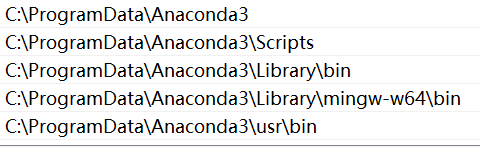
二、安装PyTorch & torchvision
第二步不能按照官方教程的来,因为官方教程是默认在pytorch官网下载包,必须挂梯子,不然很容易出错。我将第二步分为以下三个操作:
1. 换清华源
如果在pytorch官网下载conda的包就要挂梯子,这就很麻烦,所以就换源,这里换的是清华的源,也可以换中科大的。
打开Anaconda Prompt,如果你找不到Anaconda Prompt,直接在自己电脑的搜索栏里面搜。
将以下这几行代码一行一行复制并运行到Anaconda Prompt里即可。
conda config --add channels https://mirrors.ustc.edu.cn/anaconda/pkgs/main/
conda config --add channels https://mirrors.ustc.edu.cn/anaconda/pkgs/free/
conda config --add channels https://mirrors.ustc.edu.cn/anaconda/cloud/conda-forge/
conda config --add channels https://mirrors.ustc.edu.cn/anaconda/cloud/msys2/
conda config --add channels https://mirrors.ustc.edu.cn/anaconda/cloud/bioconda/
conda config --add channels https://mirrors.ustc.edu.cn/anaconda/cloud/menpo/
2. 安装命令
使用conda安装,将以下命令复制到Anaconda Prompt,运行。
conda install pytorch-cpu torchvision-cup
在官方教程中原命令为“conda install pytorch-cpu torchvision-cup -c pytorch”,这里我将“-c
pytorch”删掉了,因为这半句命令会让安装源默认在pytorch官网下载,如果你不挂梯子,就很容易出现网络连接的错误(CondaHTTPError:
HTTP 000 CONNECTION FAILED for url)
如果你出现了以下的错误,无法下载:
An unexpected error has occurred. Conda has prepared the above report.
你可以尝试进行以下任一操作:
1.将重新换一下源,将上面换源代码的https换成http。
2.clean一下conda,输入以下命令。
conda clean -i
3. 运行demo,验证是否安装成功
都安装好之后,就可以根据官方教程进行demo测试。打开Anaconda的Jupyter新建python文件,运行以下demo:

不知道怎么打开Jupyter的同学可以参考Jupyter notebook的正确打开方式
三、安装PyCharm
进入PyCharm的官网的下载连接,下载社区版(Community)就足够,社区版免费使用,下专业版要钱的。

接下来的安装步骤,请参考在windows下安装 PyCharm( PyCharm入门教程)






















 4706
4706











 被折叠的 条评论
为什么被折叠?
被折叠的 条评论
为什么被折叠?








